Как работает код присоединения к Google Meet и как его использовать
Лучшее решение для видеосвязи от Google, Meet, является одним из самых популярных приложений для видеоконференцсвязи. Все началось медленно, так как было доступно только премиум-пользователям GSuite. Однако со временем услуга стала доступной для обычных пользователей – пользователей, у которых есть доступ только к базовой учетной записи Gmail.
Подключиться к собраниям так же просто, как и следовало ожидать. Вы можете получать приглашения по электронной почте, подключаться через Календарь Google и даже через коды встреч. Сегодня мы более подробно рассмотрим коды встреч и расскажем вам обо всех способах присоединения к встрече Google Meet с помощью кода встречи.
Что означает код встречи в Google Meet?
Коды собраний в Google Meet – это идентификаторы собраний, которые используются для вызова и взаимодействия с собраниями, с которыми они связаны. Каждый код встречи уникален, что означает, что никакие две встречи не будут иметь одинаковый код встречи.
Программы для Windows, мобильные приложения, игры - ВСЁ БЕСПЛАТНО, в нашем закрытом телеграмм канале - Подписывайтесь:)
Какова длина кодов встречи в Google Meet?
Все коды встреч в Google Meet состоят из 10 букв, разделенных на три части: три спереди, четыре посередине и три сзади. Разделы разделены тире. При вводе кода встречи вводить тире не требуется.
Как работает Код встречи?
Когда вы вводите десятибуквенный код встречи, вы сразу попадаете на встречу, к которой привязан код. После одобрения организатора вы сможете присоединиться к встрече Google Meet и принять в ней участие.
Как определить код встречи?
Хотя может показаться, что код встречи не предоставляется каждому пользователю отдельно. Они интегрированы в саму ссылку на встречу.
Раздел после URL-адреса Google Meet – meet.google.com – это ссылка на встречу. Например, в этом URL – https://meet.google.com/xxx-yyyy-zzz – «xxx-yyyy-zzz» – это код встречи.
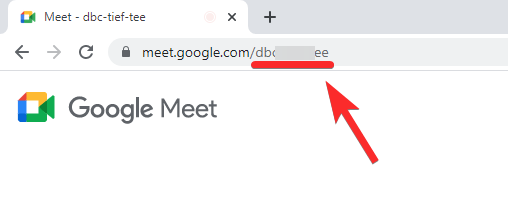
Если вы находитесь на встрече, вы найдете код встречи в нижней левой части экрана. Раздайте его и попросите потенциальных участников использовать код для подключения к собранию.
Как присоединиться к встрече Google Meet с кодом встречи
Если вы не хотите использовать ссылку для приглашения или не можете загрузить ее по какой-либо причине, вы можете просто использовать уникальный код встречи, чтобы присоединиться к встрече. Ниже мы рассмотрим, как это можно сделать на своем компьютере и мобильном телефоне.
Метод № 01: На вашем компьютере (Интернет)
Поскольку у Google Meet нет настольного клиента, такого как Zoom или Microsoft Teams, вам придется использовать веб-клиент для подключения к собранию. В Google Chrome – другие также поддерживаются, но не рекомендуются – перейдите по ссылке meet.google.com.
Теперь в левой части экрана вы найдете кнопку «Новое собрание». Рядом с ним отображается текстовое поле. Здесь вам нужно будет ввести десятибуквенный код встречи. Вы можете пропустить тире, если хотите, и ввести букву отдельно. Наконец, нажмите «Присоединиться» и дождитесь одобрения хозяина.

Следует отметить, что здесь нет права на ошибку.
Метод № 02: мобильное приложение On Meet
В Google Meet есть специальные приложения для устройств Android и iOS. Таким образом, независимо от используемой вами ОС, вы можете подключиться к встрече с помощью пары касаний. Сначала запустите приложение Google Meet. На целевой странице вверху вы найдете опцию «Присоединиться с помощью кода».

Этот раздел здесь относится к коду встречи, который мы научились извлекать в ходе этой статьи. Нажмите на эту кнопку и введите 10-значный код – без тире – если хотите. Когда закончите, нажмите «Присоединиться» в правом верхнем углу. Подождите, пока хозяин одобрит ваш запрос.

Метод № 03: На мобильном устройстве (в Интернете)
Кроме того, если у вас нет приложения Google Meet, вы можете использовать браузер Google Chrome на своем мобильном телефоне для доступа к Веб-сайт Google Meet. Обязательно загрузите настольный сайт для этой процедуры. В противном случае веб-сайт будет перенаправлять вас только на страницу Google Meet Play Store для загрузки приложения. Чтобы загрузить сайт для ПК, коснитесь трех точек в правом верхнем углу и установите флажок «Сайт для ПК».

Затем перейдите на Meet.Google.com и введите 10-значный код рядом с кнопкой «Новая встреча». Когда закончите, нажмите «Присоединиться».

Вы сможете присоединиться к встрече, когда организатор встречи позволит вам войти.
Можно ли присоединиться к встрече из календаря, используя код встречи?
Если у вас запланированная встреча в приложении Google Calendar, вы увидите ссылку для присоединения, прикрепленную к дате. Чтобы присоединиться к встрече, вам просто нужно щелкнуть ссылку и подождать, пока организатор вас впустит. Когда вы присоединяетесь через Календарь Google, вводить код встречи не нужно.
Почему не работает код Google Meet?
Что ж, если вы ошиблись хотя бы одной буквой, вы не сможете присоединиться к встрече.

Итак, убедитесь, что вы ввели правильный код, обращая внимание также на строчные и заглавные буквы.
Тем не менее, срок действия кодов Google Meet действительно истекает, но это происходит только через 365 дней, поэтому маловероятно, что вы используете просроченный код.
Программы для Windows, мобильные приложения, игры - ВСЁ БЕСПЛАТНО, в нашем закрытом телеграмм канале - Подписывайтесь:)


